آیا برای چندین تلویزیون به یک چوب آتش جداگانه نیاز دارید: توضیح داده شده است
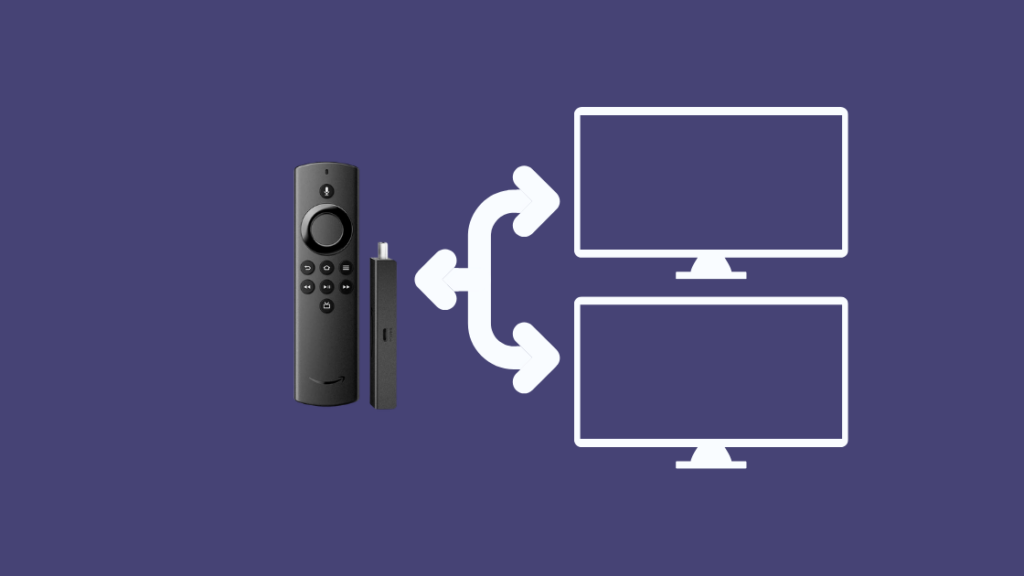
فهرست مطالب
من اخیرا Amazon Fire Stick را خریدم زیرا عاشق پخش آخرین فیلم ها و برنامه های تلویزیونی در تلویزیون خود هستم.
بعد از یک روز طولانی و خسته کننده در محل کار، تنها کاری که می خواهم انجام دهم این است که تلویزیون را روشن کنم و تماشای برنامه مورد علاقه ام را با استفاده از Fire TV Stick از سر بگیر.
دو تلویزیون در خانه من وجود دارد، یکی در اتاق نشیمن و دیگری در اتاق خواب من. اولی یک تلویزیون هوشمند است، اما دومی یک تلویزیون غیرهوشمند است.
می خواستم بدانم آیا می توانم Fire Stick جدید خود را همزمان به هر دو تلویزیون وصل کنم.
به این ترتیب میتوانم از سرویسهای پخش جریانی در حالت عادی خود نیز استفاده کنم، بدون اینکه نگران اتصال Fire TV Stick به آن باشم.
اشتراکگذاری Fire Stick بین هر دو تلویزیون میتواند به من کمک کند محتوای تلویزیون اصلی خود را به اشتراک بگذارم یا منعکس کنم. به یکی دیگر به روشی یکپارچه.
مبارزه برای به دست آوردن یک تجربه پخش بدون دردسر برای هر دو تلویزیون خانه من واقعی بود.
بنابراین تصمیم گرفتم راه حلی پیدا کنم. من به صورت آنلاین جستجو کردم، مقالات بیشماری خواندم، ویدیوها را تماشا کردم و راهحلهای شگفتانگیزی یافتم که کار میکنند.
اگرچه نمیتوانید بیش از یک تلویزیون را به Fire Stick خود وصل کنید، یک هک ساده برای رسیدن به آن وجود دارد. میتوانید از HDMI Splitter یا Wireless HDMI Extender برای منعکس کردن محتوای تلویزیون اصلی خود بر روی تلویزیون ثانویه خود استفاده کنید.
در این مقاله، همچنین اطلاعاتی در مورد نحوه تماشای برنامهها در دو Fire Sticks به طور همزمان، با استفاده از یک حساب کاربری در چندین Fire Sticks، ودرک نحوه عملکرد Fire TV Stick.
اما قبل از اینکه وارد این موضوع شوید، ممکن است بخواهید بدانید که آیا حتی برای هر یک از تلویزیون های خود به Fire Stick جداگانه نیاز دارید یا خیر، و این پاسخ این است.
آیا نیاز به داشتن یک Fire Stick دارید یا خیر. متصل به هر تلویزیونی که دارید
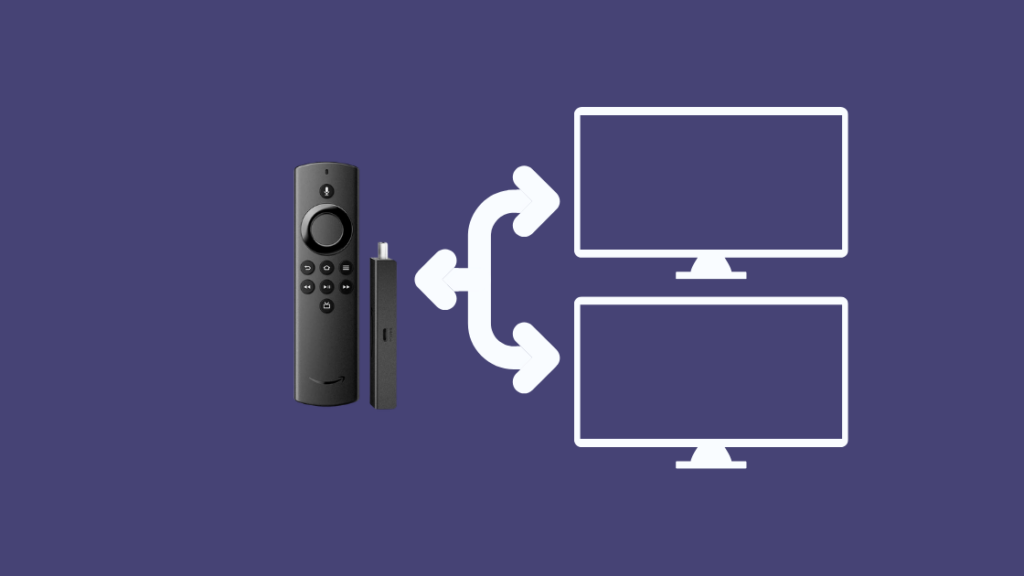
Fire Stick به شما کمک میکند در تلویزیون خود محتوا را پخش جریانی کنید اگر قبلاً به آن سرویسها یا برنامهها دسترسی نداشته باشد.
ممکن است این مورد باشد اگر شما از تلویزیون معمولی استفاده می کنند. با این حال، اگر تلویزیون هوشمند دارید، ممکن است اصلاً به Fire Stick نیاز نداشته باشید.
اکثر تلویزیونهای هوشمند موجود در بازار به برنامههای پخش جریانی مختلف دسترسی دارند و میتوانید مستقیماً وارد آنها شوید و شروع به تماشای محتوای مورد علاقه خود کنید. .
تنها چیزی که نیاز دارید یک اتصال اینترنتی فعال است.
بنابراین، نیازی به اتصال Fire Stick به هر تلویزیونی که دارید ندارید. اگر هنوز می خواهید، می توان از چند راه حل عالی برای اتصال همه تلویزیون ها و Fire Stick استفاده کرد.
چگونه یک Fire Stick کار می کند
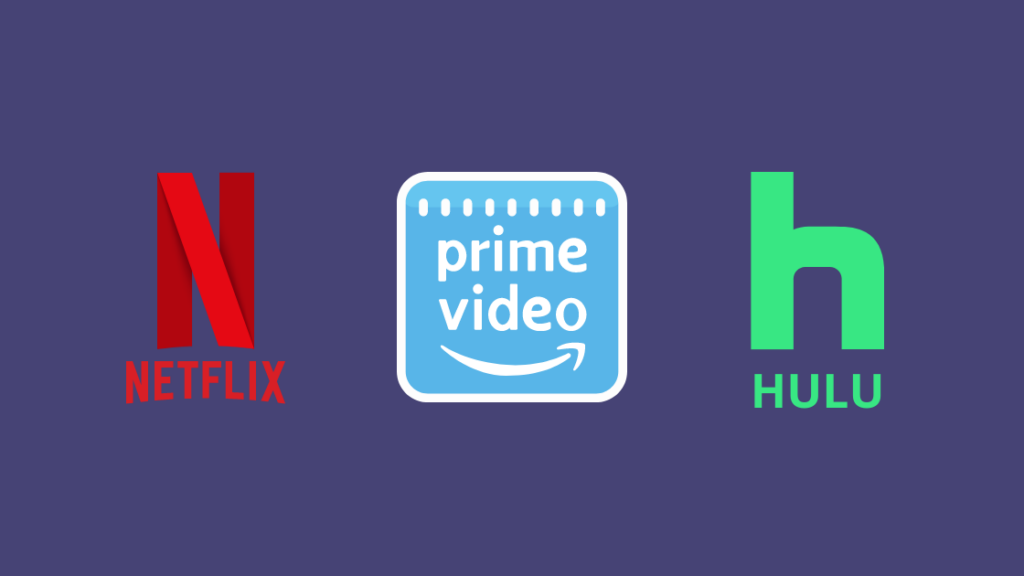
Fire Stick با استفاده از دستگاه به تلویزیون شما متصل می شود. پورت HDMI این تلویزیون معمولی را با دسترسی به کانالها و برنامههای پخش مختلف به تلویزیون هوشمند تبدیل میکند.
وقتی Fire Stick را به تلویزیون وصل کردید، میتوانید از بین هزاران کانال برای تماشا انتخاب کنید.
این شامل پلتفرمهای پخش جریانی محبوب مانند Netflix، Hulu، Amazon Prime، و HBO Max میشود. .
وقتی Fire TV Stick را سفارش میدهید، لوازم جانبی مانند کنترل از راه دور صوتی الکسا، پاور ارائه میشود.آداپتور، کابل USB، توسعه دهنده HDMI و 2 باتری AAA.
آیا می توانید Fire Stick خود را از برق جدا کرده و به تلویزیون دیگری وصل کنید؟
می توانید Fire Stick خود را از برق جدا کرده و به تلویزیون دیگری وصل کنید. این به همان اندازه که به نظر می رسد آسان است.
بهترین بخش انجام این کار این است که مجبور نیستید دوباره وارد شوید، زیرا اعتبارنامه ها در Fire Stick ذخیره می شوند و هر بار که وارد می شوید شما را به سیستم وارد می کند. به یک تلویزیون جدید متصل شده است.
توجه داشته باشید که محدودیتی در تعداد دفعات جابهجایی بین تلویزیونها وجود ندارد، اگرچه نمیتوانید همزمان از Fire Stick بین دو تلویزیون استفاده کنید.
این یعنی خاموش کردن Fire Stick به همراه آداپتور برق آن و اتصال مجدد آن به تلویزیون دیگر ممکن است برای شما دردسرساز باشد.
خرید یک Fire Stick برای هر تلویزیونی که دارید
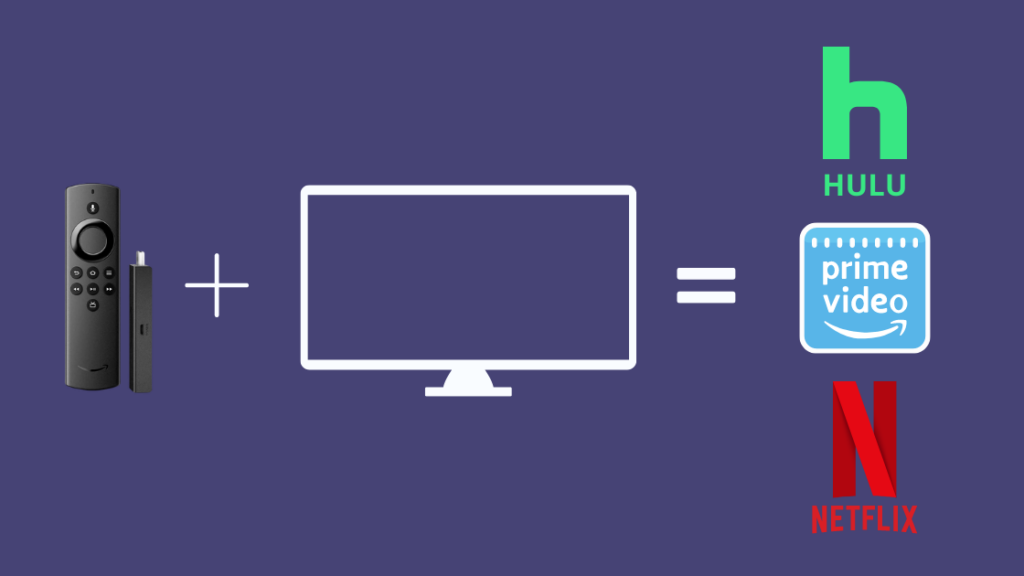
خرید یک Fire Stick برای هر یک از تلویزیون هایی که دارید ممکن است منطقی نباشد، و من دلیل آن را توضیح خواهم داد.
هدف Fire Stick تبدیل یک تلویزیون معمولی به یک تلویزیون هوشمند است.
به شما کمک میکند به سرویسهای پخش جریانی و پلتفرمهای OTT دسترسی داشته باشید که دانلود آنها در تلویزیون غیرهوشمند شما غیرممکن است.
بنابراین ممکن است برای یکی از تلویزیونهای خود نیازی به Fire Stick نداشته باشید. هوشمند و دسترسی داخلی به برنامههای پخش جریانی دارد.
اگر تلویزیون هوشمند شما روی Android اجرا میشود، میتوانید به راحتی برنامههای پخش جریانی را از فروشگاه Play دانلود کنید.
طرح اینترنت خود را برای استفاده همزمان تغییر دهید
استفاده از چندین دستگاه در یک شبکه Wi-Fi ممکن استسرعت اینترنت را کاهش دهید.
اگر از دستگاه هایی مانند تلفن همراه، لپ تاپ و تلویزیون متصل به یک روتر Wi-Fi استفاده می کنید، می توانید طرح اینترنت خود را ارتقا دهید.
انتخاب اینترنت برنامه هایی که سرعت دانلود بالاتری ارائه می دهند به شما امکان می دهند به طور همزمان از همه دستگاه های خود بدون تأثیر بر سرعت اینترنت در هر دستگاه استفاده کنید.
اگر یک Fire Stick به تلویزیون خود وصل کرده اید و پخش جریانی زیادی دارید، باید در نظر داشته باشید برنامه اینترنت خود را تغییر دهید، زیرا این کار از بافر شدن در حین تماشای محتوای مورد علاقه خود جلوگیری می کند.
تماشا همزمان برنامه ها روی دو Fire Stick
اگر همه تلویزیون های شما معمولی هستند و به آن نمی آیند. -پلتفرمهای پخش جریانی ساخته شده، میتوانید پخش همزمان روی دو Fire Stick را در نظر بگیرید.
شما باید دو Fire Stick جداگانه برای هر تلویزیون خود خریداری کنید.
همچنین ببینید: آیا ESPN در DirectTV است؟ ما تحقیق را انجام دادیماگرچه بهعنوان جایگزینی برای خرید تلویزیونهای جداگانه، میتوانید راهحلهایی را نیز امتحان کنید که به شما امکان میدهد برنامههای تلویزیونی خود را به طور همزمان روی دو تلویزیون مختلف بدون استفاده از دو Fire Stick تماشا کنید. به پایین پیمایش کنید تا نحوه انجام آن را بیابید.
آیا می توانید از همان Fire Stick Remote در دو Fire Stick استفاده کنید؟
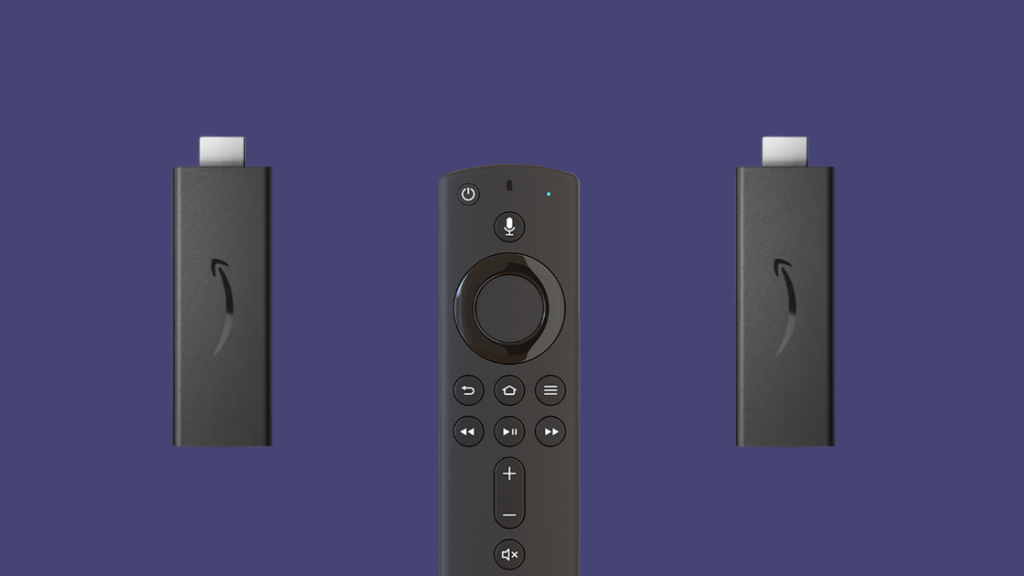
اگر کنترل از راه دور یکی از Fire Sticks شما کار نمی کند، می توانید استفاده کنید کنترل از راه دور Fire Stick دیگر برای کنترل هر دو Fire Sticks.
تنها مشکل این است که هر بار باید آن را با تلویزیونی که می خواهید از آن استفاده کنید جفت کنید.
در اینجا آمده است. یک راه آسان برای جفت کردنکنترل از راه دور Fire Stick با تلویزیون خود.
- وقتی تلویزیون شما روشن است، دکمه صفحه اصلی را روی کنترل Fire Stick خود فشار دهید و آن را به مدت 10 ثانیه نگه دارید.
- اکنون یک پیام پیکربندی در تلویزیون خود خواهید دید.
- این بدان معناست که تلویزیون شما با کنترل از راه دور Fire Stick با موفقیت جفت شده است. .
اگر ناخوشایند به نظر می رسد، می توانید روی یک کنترل از راه دور جهانی برای Amazon Firestick نیز سرمایه گذاری کنید.
از یک Fire Stick در دو تلویزیون با استفاده از یک شکاف HDMI استفاده کنید

امکان اتصال دو تلویزیون مختلف به یک Fire Stick با استفاده از یک شکاف HDMI وجود دارد. در اینجا نحوه انجام آن آمده است.
- Fire Stick را با استفاده از کابل HDMI همراه با محصول به جداکننده HDMI وصل کنید.
- اکنون، HDMI Splitter را به هر دو تلویزیون وصل کنید. ، با استفاده از دو کابل HDMI مختلف.
- Fire Stick را با استفاده از آداپتوری که همراه آن است به منبع تغذیه آن وصل کنید و آن را روشن کنید.
- شما آماده تماشای محتوای Fire Stick در دو تلویزیون مختلف به طور همزمان هستید.
این راه حل ارزان و آسان است، اما با محدودیت هایی همراه است.
فاصله بین هر دو تلویزیون برای اتصال به HDMI Splitter و Fire Stick باید کمتر باشد.
اگر کابلهای HDMI به اندازه کافی بلند نباشند تا به تلویزیونهای شما برسند، روش کار نخواهد کرد.
همچنین ببینید: آیا می توانم از برنامه Xfinity در Xbox One استفاده کنم؟: همه چیزهایی که باید بدانیدتوجه داشته باشید که محتوایی که در هر دو تلویزیون پخش میکنید یکسان باقی میماند. این استبا استفاده از یک شکاف HDMI منعکس می شود.
بنابراین نمی توانید از این اصلاح برای تماشای دو ویدیوی مختلف در چندین تلویزیون با استفاده از Fire Stick استفاده کنید.
استفاده از همان حساب در Multiple Fire Stick
تا زمانی که یک اتصال اینترنتی فعال دارید، میتوانید از یک حساب در چندین Fire Stick استفاده کنید.
Fire Stick محتوای جریانی زیادی را ارائه میکند، و پس از ورود به سیستم هیچ محدودیتی برای استفاده از حساب وجود نخواهد داشت. در چندین Fire Sticks.
تلویزیون هوشمند شما قبلاً چه برنامههایی دارد؟
تعداد برنامههای داخلی در تلویزیون هوشمند به برند شما بستگی دارد. اکثر تلویزیون های هوشمندی که از اندروید استفاده می کنند طیف وسیعی از برنامه های پخش جریانی از پیش نصب شده را دارند.
اگر تلویزیون شما اینطور نیست، میتوانید برنامه مورد نظر خود را از بخش Play Store در تلویزیون هوشمند Android خود دانلود کنید.
نتیجهگیری
داشتن گوشی هوشمند نیست. تلویزیون چیزی را که میتوانید تماشا کنید محدود نمیکند، زیرا دستگاههایی مانند Amazon Fire Stick به شما امکان میدهند فوراً به همه برنامهها و سرویسهای پخش محبوب دسترسی داشته باشید.
با این حال، اکثر کاربران نمیدانند که آیا میتوانند همزمان Fire Stick را به تلویزیونهای مختلف متصل کنند.
این فقط در صورتی امکانپذیر است که از HDMI Splitter برای اتصال همه دستگاهها استفاده کنید. خرید اسپلیترهای HDMI ارزان است، بنابراین اتصال Fire Stick نباید سوراخی در جیب شما بسوزاند.
شما همچنین می توانید از خواندن لذت ببرید
- Fire TV Orange Light [Fire Stick]: نحوه رفع مشکل در چند ثانیه
- چگونه Firestick را بهWiFi بدون کنترل از راه دور
- صدا در Firestick Remote کار نمی کند: نحوه رفع مشکل
- FireStick همچنان راه اندازی مجدد می شود: نحوه عیب یابی
سوالات متداول
آیا می توانم Fire Stick خود را به هتل ببرم؟
بله، شما می توانید Fire Stick خود را به هتل ببرید.
آیا هزینه ماهیانه برای Fire Stick وجود دارد؟
هیچ هزینه اشتراک ماهانه برای استفاده از Fire Stick وجود ندارد.
آیا شخص دیگری می تواند از Fire Stick من استفاده کند؟
Fire Stick شما می تواند توسط شخص دیگری استفاده شود.
آیا 2 نفر می توانند آمازون پرایم را همزمان تماشا کنند؟
بله، 2 نفر می توانند آمازون پرایم را همزمان در دستگاه های مختلف تماشا کنند.
17>آیا میتوانید کانالهای محلی را در Fire Stick دریافت کنید؟
شما میتوانید در Fire Stick به کانالهای تلویزیون محلی دسترسی داشته باشید.

